 ပုိ႕စ္ေရးသားသူ- Shwemanthar Nld , Thit Kat Pan (Myanmar Mobile Users Group
ပုိ႕စ္ေရးသားသူ- Shwemanthar Nld , Thit Kat Pan (Myanmar Mobile Users Group
FB Page ထဲမွာ Bro တစ္ေယာက္က ဖြဘုတ္ၾကီး ခဏခဏ Log Out ျဖစ္ေနလို႔ ဆိုျပီး
ဘိုလုပ္ရမလဲ ဆိုလို႔ ပါ– အခုေတာ႔ အဲ႔လို Log Out ခဏခဏ မျဖစ္ေအာင္
လုပ္နည္းေလး တင္ေပးလိုက္ပါျပီေနာ္
ကၽြန္ေတာ္ သိတာနည္းနည္း ၾကာပါျပီ ေသခ်ာ မေသခ်ာ စမ္းၾကည့္ေနလို႔ပါ– ေနာက္ဆံုးေတာ႔ အေျဖထြက္လာခဲ႔ပါျပီဗ်ာ–
ဘာလို႔ Log Out ျဖစ္တာလဲ လို႔ အေျဖရွာၾကည့္တဲ႔ အခါ
အားလံုးနားလည္ေအာင္ေျပာရရင္ Connection မေကာင္းလို႔ပါ– FB ကို တစ္ခါ
ဖြင္႔တိုင္း Security Data ကို Server ကို လွမ္းလွမ္းျပီး
ပို႔ေပးရပါတယ္–တစ္ခါ Log In ၀င္ျပီးေတာ႔ တစ္သက္လံုး ထိုင္သံုးလို႔မရပါဘူး။
FB Application ကို ပထမ တစ္ခါ စျပီး Log in ၀င္မွ မဟုတ္ပါဘူး ခဏ ထြက္
ျပန္ဖြင္႔ လည္း Security Data လွမ္းေတာင္းေနပါတယ္–
{အခုေနာက္ပိုင္းမွ ထပ္တိုးလာတဲ႔ Security ျဖစ္ပါလိမ္႔မယ္}
အဲ႔ မွ ကိြဳင္တာက မိမိရဲ႕ Connection က က်ေန တာပါ–
ဥပမာ အလံုခန္းထဲ ေရာက္ေနတာမ်ိဳးတို႔။ Data ေတြ မသြားတာ မ်ိဳးတို႔ ျဖစ္္ တတ္ပါတယ္။ လူပိန္းလိုေျပာရင္ေတာ႔ Data တစ္ေနတာေပါ႔ေနာ္–
ျမန္မာႏိုင္ငံ မွာ အမ်ားဆံုးျဖစ္ပါလိမ္႔မယ္–
ကၽြန္ေတာ္ ကိုယ္တိုင္ Fiber လိုင္းသံုးေနတာ ေတာင္ ေန႔တစ္ပိုင္းကို
တစ္ခါေလာက္ ရပ္ရပ္သြားတဲ႔ အျဖစ္မ်ိဳးပါ– သံုးရင္တန္းလန္းနဲ႔
လုိင္းျပဳတ္ျပီး Caution Mark ေပၚလာတာက အေတာ္ကို စိတ္ညစ္ရပါတယ္
အားလံုးပဲ ျဖစ္ဖူးၾကမယ္ထင္ပါတယ္–
မိမိ Mobile Phone နဲ႔ Laptop က အင္တာနက္ကို သံုးတဲ႔ အခါမွာ ဟင္ အင္တာနက္လဲ မရဘူးဆိုျပီးေတာ႔ ဘာျဖစ္တာလဲ မသိဘူး ဆိုျပီး ေတာ႔ေလ
ကၽြန္ေတာ္႔ကိုလာ လာေမးလို႔ ေျဖရတာလဲ အေမာပါပဲ တစ္ေယာက္မကပါဘူး အေယာက္ ၂၀ ၃၀ေလာက္ရွိပါတယ္–
အဲ႔ဒါက ဘာမွ မဟုတ္ဘူး Data ဆြဲအားနည္းလို႔ လို႔ တကယ္က စက္က error မဟုတ္ပါဘူး
Mobile Data ကို ဆြဲတဲ႕ အားက 7kb/s တို႕ 0.8kb/sတို႕ ေလာက္ပဲ ရွိတာ ကြန္ပ်ဴတာနဲ႔ တြဲသံုးတာ Webpage ဘယ္ဖြင္႔ရပါ႔မလဲ ဗ်ာ– အဲ႔လိုေပါ႔
အခုလဲ အဲ႔လို Data ဆြဲအား မေကာင္းတဲ႔ အခ်ိန္မွာ သြားျပီး Facebook
သြားဖြင္႔ပါတယ္– သြားဖြင္႔ေတာ႔ FB Server ကေန လွမ္းျပီးေတာ႔ Security Data
ေတြ ေတာင္းပါတယ္ ဒီဘက္က ျမန္မာ Connection နဲ႔ တိုးပါတယ္ ကဲ Security Data
ကို Server ထိေရာက္ေအာင္ မပို႕ႏိုင္ဘူး။
ဒီေတာ႔ Server က account ကို ျဖဳတ္ခ်ပါတယ္ ရိုးရိုးရွင္းရွင္းေလးပါပဲ—
Reverse >> ထို႔အတူ မိမိလိုင္းက မေကာင္းဘူး အဲ႔အခ်ိန္မွာ ကိုယ္က
FB ကို Log Out လုပ္ခ်င္တယ္ Log Out လုပ္လိုက္တယ္ ။ Webpage မွာ Connection
ျပတ္သြားတယ္ ျပန္ျဖဳတ္ျပန္တတ္တယ္– Log in page ကိုေရာက္မေနပါ– မိမိရဲ႕
Home ကို Log in ၀င္ျပီး သာေလးပဲ ျဖစ္ေနပါတယ္–
{ဘာလို႔လဲ ဆိုေတာ႔ ဒါကလဲ ရွင္းရွင္းေလးပါပဲ– ကိုယ္ Log out လုပ္ခ်င္လို႔
Log Out လုပ္မဲ႔ Data ကို Send လိုက္တယ္ Send ေနတုန္း တန္းလန္း
လိုင္းျပဳတ္သြားတယ္။ ဒီေတာ႔ Server က Bro ကသြားျပီး Log Out လုပ္မွန္း
မသိေတာ႔ ေနာက္တစ္ခါ FB ဖြင္႔ မိမိ အေကာင္႔ ၀င္ျပီးသားေလးပဲ ျဖစ္ပါတယ္

}
” ဟင္ ငါ FB သံုးေနတာ အေကာင္းျပီး ဘာလို႔ Log Out ျဖတ္တာလဲ။ သံုးတာျဖင္႔ ၁နာရီေလာက္ရွိျပီ အခုမွ ခဏခဏ ပဲ ဆိုျပီေျပာပါတယ္– ”
FB Application ရဲ႕ Error မဟုတ္ပါဘူး… ကိုေ၇ႊလိပ္ MPT ေၾကာင္႔ပါလို႔ ေျပာၾကားခ်င္ပါတယ္–
FB ရဲ႕ Secutrity ထပ္တိုးထားတာရယ္ ကိုကို MPT ရယ္ဆိုေတာ႔ Log Out ေတာ႔တာေပါ႔ဗ်ာ–
ကဲ ဒီေလာက္ဆို သေဘာေပါက္ျပီလို႔ထင္ပါတယ္–
ဘယ္လိုေျဖရွင္မလဲဆိုေတာ႔ Android ဖုန္းေတြမွာ ဆိုရင္ Settings >> Accounts ဆိုျပီး ပါတတ္ပါတယ္–
Samsung ဖုန္းေတြမွာ ေတာ႔ ပါပါတယ္– ကၽြန္ေတာ္က တျခားဖုန္းေတြ ကို မကိုင္ႏိုင္ေတာ႔ သိပ္မသိတာကို ခြင္႔လႊတ္ေပးေစခ်င္ပါတယ္-
အဲ႔ မွာ FB အတြက္ ဆိုတာ ကို သြားျပီးေတာ႔ Sync လုပ္ေပးပါ
ပံုမွာလိုေလးပါ– အဲ႔မွာ Account နဲ႔ Password ထည္႔ထားရပါမယ္– ဘာအတြက္လဲ
ဆိုတာ ေအာက္မွာရွင္းထားပါတယ္–
ဒီလို အေကာင္႔ထည္႔ထားျခင္းဟာ မိမိ Android နဲ႔ Server ကို ခ်ိတ္ထားျခင္းပါ—
အေပၚက ပံုမွာ ျမင္ရပါလိမ္႔မယ္– Dropbox, Facebook, Google အားလံုးပါပဲ–
ဒါနဲ႔ ေျပာျပရဦးမွာ Android ဖုန္းမွာ Log Out ခဏခဏ ျဖစ္တာက Facebook တစ္ခုထဲ မဟုတ္ပါဘူး ဆိုတာ ၾကိဳေျပာထားပါရေစ–
Google Account လဲ ျဖစ္ပါတယ္– အားလံုး ျဖစ္မွာပါပဲ–
ကဲ Google ရဲ႕ Security ကေတာင္ Facebook ထက္ပိုျမင္႔ပါေသးတယ္–
မယံုရင္ Google အေကာင္႔ကို ျမန္မာ ႏိုင္ငံ IP နဲ႔ လုုပ္ ျပီး US IP နဲ႔
၀င္ၾကည့္ပါ– Webpage ရယ္ Email Application မွာ Password ေရာ Username ေရာ
မွန္ေနတာေတာင္ ၀င္လို႔ မရပါဘူး

Facebook က US IP နဲ႔ ၀င္၀င္ Chinese IP နဲ႔ ၀င္၀င္ အဲ႔လို တားျမစ္ထားတာ မရွိပါဘူး။
Skype တို႔ Dropbox တို႔က် မရွိဘူးလို႔ ေမးပါလိမ္႔မယ္– သူတို႔က အဲ႔ေလာက္ထိ Security မလိုအပ္သလဲ အဲ႔ေလာက္ထိလဲ Security ၾကပ္မထားပါဘူး
Hacker ေတြအားလံုးက FB, Twitter နဲ႕ Google ကိုပဲ အာရံုထားၾကပါတယ္

ဒီေတာ႔ ေမးစရာ ရွိပါတယ္ ဘာလို႔ Google ကက် Log Out မျဖစ္လဲ ဆိုတာ
Android ဖုန္း တစ္ လံုးကို စျပီး ၀င္တယ္ ဆိုကတည္းက Google Play ၀င္ရင္ပဲ
ျဖစ္ျဖစ္ ။ Gmail, Talk သံုးရင္ပဲ ျဖစ္ျဖစ္ Google Account ကို
ထည့္လိုက္ရျပီးသားပါ–
အဲ႔ကတည္းက တစ္ခါထည္း Account Info Data ေတြအားလံုး Accounts ထဲမွာ Sync လုပ္လိုက္ျပီးသားပဲ
အာ႔ေၾကာင္႔ Server နဲ႔ Account Info က ခ်ိတ္ ေနျပီးသား ျဖစ္လို႔ Log Out ျဖစ္ျခင္း၊ Log In ၀င္မရျခင္း ဆိုတာ မရွိပါဘူး

Facebook မွာက Android ဖုန္းေတြမွာ Original ပါတဲ႔ ေကာင္မဟုတ္ပါဘူး
အာ႔ေၾကာင္႔ Facebook မွာ Account ကို Auto Sync လုပ္ထားလို႔မရပါဘူး–
မိမိကုိယ္တိုင္ သြားျပီး Sync လုပ္ထားရမွာပါ–
အားလံုးနားလည္ေအာင္ေျပာရရင္ Settings ထဲက Account ဆိုတာ Universal
Server ၾကီးပါပဲ {Facebook ဖက္က Server မဟုတ္ပါ မိမိဖက္က သူေတာင္းတဲ႔ Data
ကို ျပန္လႊင္႔ ကိုယ္လိုအပ္တဲ႔ Data ကို ျပန္ယူတဲ႔ Server }– မိမိ Data Info
အားလံုးကို အဲမွာ သိမ္းဆည္းထားရင္ လိုအပ္တဲ႔ အခ်ိန္ လိုသလို သူက Data
ယူသံုးေနပါလိမ္႔မယ္
အကယ္လို႔ အဲ႕မွာ Sync မထားရင္ Application နဲ႕ FB ရဲ႕ Server တိုက္ရိုက္
ဆက္သြယ္ရတဲ႔ အတြက္ Data အလံုအေလာက္ မရရင္ သူက လိုင္းျပဳတ္ေနဦးမွာပဲ
အာ႔ေၾကာင္႔ မိမိ ဖုန္းကေန Log Out ခဏခဏ မျဖစ္ခ်င္ရင္ Settings >> Accounts ထဲမွာ မိမိရဲ႕ FB
, Google, သက္ဆိုင္ အေကာင္႔မ်ားကို ထည့္ထားလိုက္ပါလို႔ ေျပာၾကားပါရေစဗ်ာ–
အဲ႔လို အေကာင္႔ထည္႔ထားျခင္းအားျဖင္႔ Data ေတာ႔ ပိုကုန္ပါတယ္ ဒါေပမဲ႔ အားလံုးက အဆင္ေျပတယ္ေလ

တစ္ေယာက္ေယာက္က ကိုယ္႔ကို Mail ပို႕လိုက္ရင္ ကုိယ္က တန္းသိတယ္ ။ ကဲ Log In
၀င္စရာ မလိုဘူးမလား။ Gmail က Auto Data ကို Google Server နဲ႔
အေပးအယူလုပ္ေနတာေပါ႔
ကဲ ဒီေတာ႔ ေျဖရွင္းနည္းလဲ ေျပာျပီးျပီ။ တရားခံလဲ ေျပာျပီးျပီ။ ကိုယ႔္ဖာသာကို အေျဖရွာၾကေတာ႔
Iphone တို႔ မွာလဲ Log Out ခဏခဏ ျဖစ္တယ္ေျပာပါတယ္။ ကၽြန္ေတာ္႔က Iphone မရွိေတာ႔ ဘယ္လိုလုပ္ရမလဲ ဆိုတာေတာ႔ မသိဘူးျဖစ္ေနပါတယ္–
တခ်ိဳ႕ မွာ Accounts ဆုိတာ မပါဘူး ေျပာတယ္ ရွိမွာပါ— Auto လုပ္ထားေပးလို႔ျဖစ္ပါလိမ္႔မယ္လိုေျပာပါရေစ–
ကဲ ဒီေလာက္ပါပဲ ဆက္လက္ျပီးေတာ႔ Research ေလးမ်ား လုပ္သြားဖို႔ရွိပါတယ္–
ကၽြန္ေတာ္ေတာ႔ အခု အခ်ိန္ထိ Log Out လုပ္လို႔ ျပန္၀င္ရတယ္ဆိုတာ အခု ဒီ
ေကာင္ေလးေရးဖို႔ Log Out ပံုကို Screenshot ရိုက္တာေလးပဲ ရွိေသးတယ္
လို႔ေျပာ၇င္ နိဂံုးခ်ဳပ္အပ္ပါတယ္။
Credit to Ko Thet Naing Soe
MMAS (www.myanmarmobileapp.com)






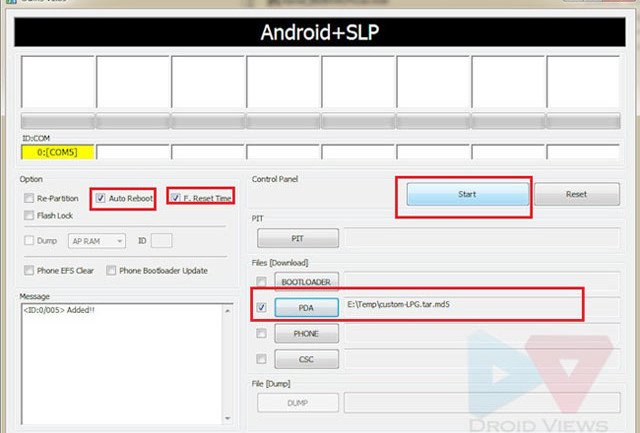
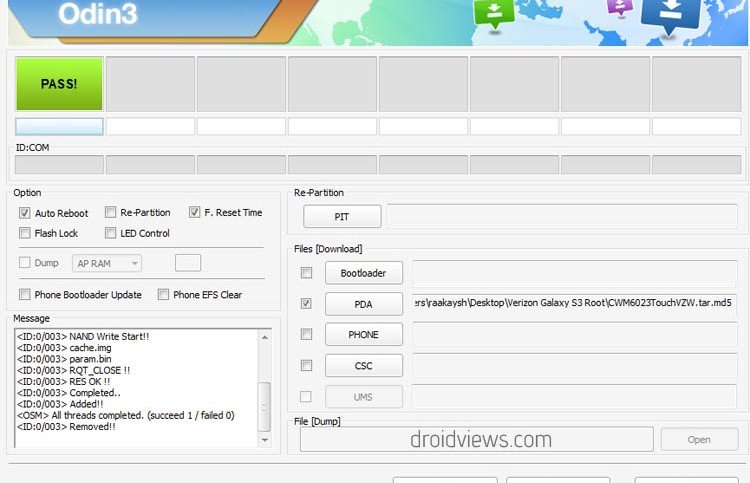
















 ROOT လို႔ေရးထားတာထင္တာပဲ
ROOT လို႔ေရးထားတာထင္တာပဲ 













